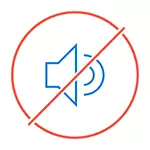
Sa kini nga lakang nga mga panudlo kung unsa ang buhaton kung ang Icon sa Tomo nawala ug kung giunsa pagtul-id ang problema nga mitumaw sa daghang yano nga mga pamaagi.
Pagpahimutang sa pagpakita sa mga icon sa Windows 10 Taskbar

Sa wala pa magsugod sa pagtul-id sa problema, susihon kung ang display sa volume icon sa Windows 10 nga mga parameter nga na-on, ang kahimtang mahimong moabut - ang sangputanan sa random setup.
Pag-adto sa pagsugod - mga parameter - sistema - screen ug ablihi ang "mga pahibalo ug mga aksyon" nga subction. Dinhi, pilia ang "I-OF OFF OFF System Icons". Susihon nga ang "volume" nga butang gi-on.
I-UPDATE 2017: Sa mga bag-ong bersyon sa mga bintana nga adunay sulud nga butang nga nag-andam ug dili pag-disable ang mga icon sa System naa sa mga parameter - Personalization - Taskbar.

Susihon usab nga kini gipalihok sa "Pilia ang mga icon nga gipakita sa taskbar". Kung adunay usab, ang kini nga parameter gi-on, ingon man ang pag-encode niini ug ang sunod nga paglakip wala magtul-id sa problema sa numero nga icon, mahimo ka maglihok sa dugang nga mga aksyon.
Sayon nga paagi sa pagbalik sa Icon sa Tomo
Magsugod kita sa labing yano nga paagi, makatabang kini sa kadaghanan nga mga kaso kung ang problema mahitabo sa pagpakita sa numero nga icon sa Windows 10 Taskbar (apan dili kanunay).
Buhata ang mga mosunod nga mga lakang aron matul-id ang pasundayag sa icon.
- Pag-klik sa walay sulod nga lugar sa desktop nga adunay tuo nga butones sa mouse ug pilia ang menu item nga "screen settings".
- Sa "pagbag-o nga teksto, aplikasyon ug uban pang mga elemento" nga butang, gitakda nga 125 porsyento. Pag-apply sa mga pagbag-o (kung ang "Pag-apply" nga buton aktibo, kung dili kung isara ra ang bintana sa mga parameter). Ayaw paggawas sa sistema ug ayaw pag-usab ang computer.

- Pag-adto sa mga setting sa screen ug ibalik ang sukod nga 100 porsyento.
- Paggawas sa sistema ug pag-usab (o i-restart ang computer).
Pagkahuman niining mga yano nga mga lakang, ang Icon sa Tomo kinahanglan nga makita pag-usab ang mga notipikasyon sa Windows 10 Task Panel, kung kini sa imong kaso kini ang sagad nga "glitch".
Pag-ayo sa mga Suliran gamit ang editor sa Registry
Kung ang miaging paagi wala makatabang sa pagbalik sa tunog nga icon, sulayi ang kapilian sa editor sa Registry: Kinahanglan nimo nga tangtangon ang duha nga mga kantidad sa rehistro sa Windows.
- Padayon ang mga win + r mga yawe sa keyboard (diin ang kadaugan mao ang yawi sa Emblem), isulod ang Regedit ug i-press ang Enter, ang Editor sa Registry sa Windows Registry Open
- Pag-adto sa seksyon (folder) HKEY_CURRENT_USER / Software / Classware / Local Settings / Microsoft / Sulud / Kasinatian / Traynoty
- Sa kini nga folder, makit-an nimo ang duha ka mga hiyas sa mga ngalan sa iconstreams ug pastiano sa themiconstream, matag usa (kung ang usa kanila nawala, ayaw pagtagad). Pag-klik sa matag katungod sa tuo nga button sa mouse ug pilia ang "Delete".

- I-restart ang computer.
Aw, susihon kung makita ang volume icon sa taskbar. Kinahanglan nga makita na.
Ang isa pa ka paagi nga ibalik ang icon nga Tumo nga nawala gikan sa taskbar adunay kalabutan usab sa Windows Registry:
- Pag-adto sa Seksyon sa Seksyon sa Registry nga Hkey_Current_user / Control Panel / Desktop
- Paghimo duha ka pisi nga mga parameter sa kini nga seksyon (gamit ang tuo nga click menu sa husto nga lugar sa editor sa Registry). Usa nga ginganlag HogapptIMEOT, ang ikaduha - waittoklanptveut.
- Ibutang ang kantidad 20,000 alang sa duha nga mga parameter ug isara ang editor sa Registry.
Pagkahuman niana, i-restart usab ang computer alang sa pagsusi kung ang epekto nahitabo.
Dugang nga kasayuran
Kung wala ang mga pamaagi sa mga pamaagi, sulayi usab ang driver sa tunog sa aparato pinaagi sa Windows 10 Device Manager, apan alang usab sa mga aparato sa tunog nga "Audio ug mga outputs" nga seksyon. Mahimo usab nimo nga sulayan ang pagwagtang sa kini nga mga aparato ug i-restart ang computer aron ma-una kini. Ingon usab, kung adunay, mahimo nimong sulayan ang paggamit sa mga puntos sa pagbawi sa Windows 10.
Laing kapilian, kung ang tunog nag-ingon kanimo, apan ang icon sa tunog makita dili makab-ot (sa parehas nga oras sa pag-rollback o pag-reset sa Windows 10 dili ka kapilian), mahimo nimo nga kapilian ang CNDVOL.EXE file sa C: \ Windows \ System32 Folder ug gamiton ang pagbag-o sa gidaghanon sa mga tunog sa sistema.
